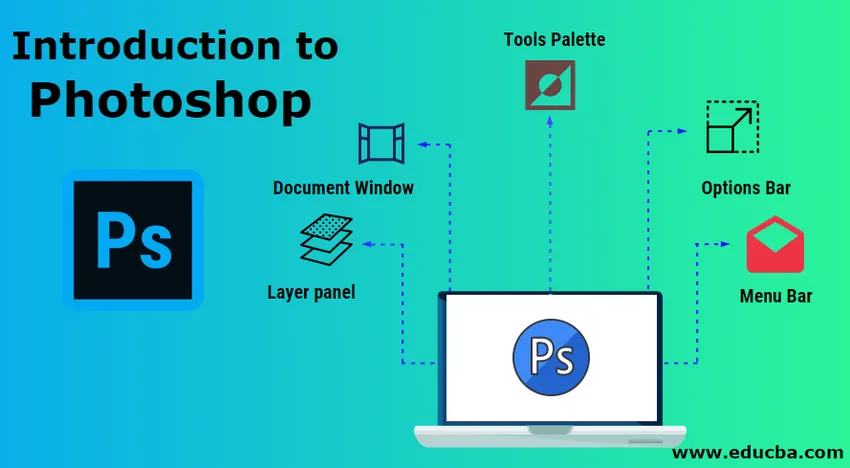
Inleiding tot Photoshop
In dit onderwerp gaan we de introductie van Photoshop bestuderen. Photoshop is een veelgebruikt grafisch bewerkingsprogramma gemaakt en gepubliceerd door Adobe voor Mac OS en Windows. Photoshop is in feite een op raster gebaseerde afbeeldingseditor die rasterafbeeldingen in meerdere lagen kan bewerken en samenstellen en functies ondersteunt zoals maskeren, alfa-compositie, hulpmiddelen voor het inpakken van afbeeldingen, vloeiende camerarotatie, hulpmiddelen voor bestandsweergave en nog veel meer geavanceerde hulpmiddelen en Kenmerken.
De meest eenvoudige versie van Photoshop kwam in het jaar 1988. Het werd ontwikkeld door Thomas en John Knoll. Sindsdien is deze krachtige applicatie geüpgraded en bijgewerkt met meer geavanceerde en robuuste sethulpmiddelen en opdrachten. De nieuwste versie van Photoshop CC is een onderdeel van de Adobe Creative Cloud-branding. Bovendien werkt Photoshop samen met andere software zoals Adobe Bridge, Adobe Fireworks, Adobe Camera Raw en nog veel meer.
Photoshop en sommige andere software die hieraan gerelateerd is, worden gezamenlijk gebrandmerkt als The Photoshop Family. Deze familie bestaat uit Photoshop Elements, Photoshop Lightroom, Photoshop Express, Photoshop Fix en andere software.
Hoofdcomponenten van Photoshop
In de bovenstaande sectie hebben we geleerd over Inleiding tot Photoshop, er zijn enkele hoofdonderdelen die u nodig hebt. Hieronder staan die componenten:
- Menubalk: dit is het eerste en meest gebruikte onderdeel van software. Deze optie bestaat uit verschillende opdrachten die worden gebruikt om afbeeldingen in de software te bewerken en samen te stellen. Bestand, bewerken, afbeelding, laag, selecteren, filteren, bekijken, venster & help zijn de basisopdrachten.
- Optiebalk: het is een balk die verschillende opties voor specifieke gereedschappen in het gereedschapspalet toont. Wanneer de gebruiker een bepaald gereedschap in het gereedschapspalet kiest, toont de optiebalk verschillende voorkeuren voor dat specifieke gereedschap
- Tools-palet: dit palet bevindt zich aan de linkerkant van de interface. Het is een verzameling pictogrammen die worden gebruikt voor het maken en bewerken van afbeeldingen, pagina-elementen en kunstwerken.
- Documentvenster: het toont de huidige status van het bestand waarin de gebruiker werkt. Deze vensters kunnen worden gegroepeerd en gekoppeld volgens de vereiste van de ontwerper.
- Lagenpaneel: dit paneel is het meest gebruikte paneel door alle editors. Dit paneel helpt de gebruiker verschillende items op het tekengebied in verschillende lagen te stapelen om ze georganiseerd te houden en het bewerken eenvoudiger en sneller te maken.
Kenmerken van Photoshop
Na het doorlopen van de inleiding tot Photoshop en de componenten van Photoshop, zijn er enkele kenmerken die we moeten leren die zijn als volgt-
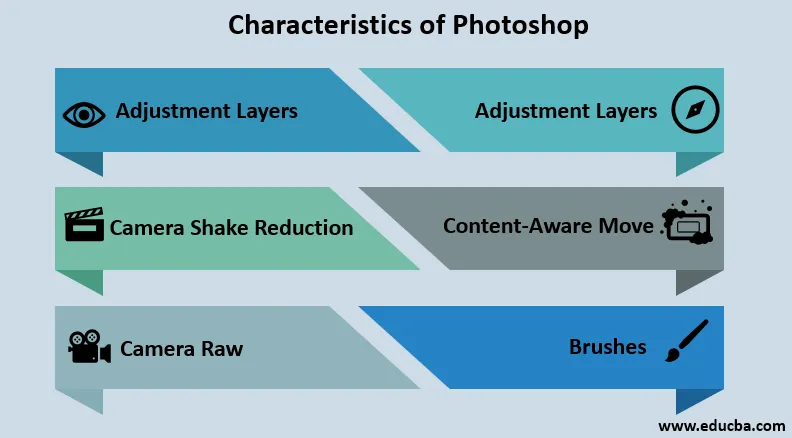
-
Slim object
Slimme objecten zijn een van de krachtigste functies in Photoshop. Deze slimme objecten zijn niet-destructief van aard. De gebruiker kan ze bewerken, meerdere kopieën van het object maken die onderling zijn gekoppeld. Deze slimme objecten zijn pixelonafhankelijk en kunnen door de gebruiker worden geschaald zonder wazig te worden. Bovendien kan elke normale laag worden omgezet in een slimme objectlaag door met de rechtermuisknop op een willekeurige laag te klikken. Met deze techniek heeft de gebruiker het voordeel om verschillende filters toe te passen en waar nodig te bewerken.
-
Aanpassingslagen
Deze lagen zijn een andere modus voor niet-destructieve bewerking met Photoshop. Met deze lagen is de bewerking niet van toepassing op de werkelijke laag, maar wordt er een nieuwe aanpassingslaag gemaakt direct boven de pixellaag. Deze functie werkt in het voordeel van de ontwerper, omdat de ontwerper de overvloeimodus kan wijzigen of filters kan toepassen, de dekking kan wijzigen of zelfs deze laag kan verwijderen wanneer hij dat voelt.
-
Camera Shake Reduction
Deze functie werkt zowel voor fotografen als voor editors. Het werkt goed wanneer de gebruiker met enkele geschudde opnamen of sommige wazige beelden werkt. Het analyseert de grafiek en herstelt de scherpte van het beeld.
-
Contentbewuste zet
Deze functie van de software doet wonderen voor editors. Hiermee kan de gebruiker een object in een afbeelding met één laag selecteren en naar een andere afbeelding verplaatsen in dezelfde afbeelding. Bovendien doet Photoshop zijn werk verbazingwekkend door het gat op te vullen dat is gemaakt door het object te verplaatsen.
-
Camera Raw
Het is de meest gebruikte plug-in die helpt bij het verwerken van onbewerkte afbeeldingen zonder Lightroom en andere bestandsindelingen te gebruiken. Met deze plug-in kunnen gebruikers graan toevoegen, vignettering na het gewas uitvoeren en ruis uit afbeeldingen verwijderen.
-
Borstels
De verbeterde penselen in het programma bieden de gebruikers de mogelijkheid om scherpere en duidelijkere lijnen en vloeiendere penseelstreken te maken. Wanneer de gebruikers met de potlood-, gum-, mixerborstel of penseelgereedschappen werken, profiteren ze van het regelen van het gladmaken van de borstels. Ze krijgen de mogelijkheid om de waarde van 0 tot 100 in te voeren voor het gladmaken van borstels.
Toepassingen van Photoshop
Adobe Photoshop is niet alleen software, maar het is een volledige industrie of de krachtpatser van het bewerken, componeren, opstellen, schetsen van afbeeldingen en kunstwerken. Tegenwoordig wordt Photoshop niet alleen gebruikt door professionals of ervaren editors, maar het is een dagelijkse vereiste geworden voor zelfs een leek. Momenteel wordt Photoshop zelfs onderwezen in onderwijsinstellingen en hogescholen. Productontwerp, website-ontwerpen, verschillende digitale inhoud, merk- en marketingmateriaalontwerpen, visitekaartjesontwerpen zijn een veel voorkomende toepassing van Photoshop in ons dagelijks leven:
- Adobe Photoshop wordt gebruikt voor e-commerce websites en portals voor online winkelen. Deze portals gebruiken de applicatie om hun product- en merkafbeeldingen te bewerken. We kunnen ook kaarten, omgevingsbeelden, beeldvitrines, satellietbeelden ontwerpen. Deze worden vaak gebruikt in gaming-apps.
- Flyers, boekomslagontwerpen, visitekaartjes en ander materiaal voor marketing en publiciteit kunnen ook worden ontworpen op Photoshop.
- Websitelay-outs, website-logo's en andere pagina's die op de website worden gebruikt, kunnen ook met dit programma worden ontworpen.
- UI en UX kunnen ook worden ontworpen met behulp van Photoshop. De interieur- en exterieurfoto's en architecturale visualisaties kunnen ook worden bereikt met Photoshop.
- Productverpakkingsontwerpen en 3D-mockups kunnen in Photoshop worden gemaakt.
Voor- en nadelen van Photoshop
Zoals we hebben bestudeerd over de introductie van Photoshop, componenten, kenmerken en toepassing van Photoshop en omdat alles zijn eigen voor- en nadelen heeft. Hieronder staan enkele voor- en nadelen van Photoshop.
- Adobe Photoshop biedt een breed scala aan tools waarmee u alles kunt bewerken of ontwerpen. De software is zo opgewaardeerd dat deze niet alleen voor afbeeldingen wordt gebruikt. Het programma kan ook worden gebruikt om met video-inhoud te werken en deze met grote efficiëntie te bewerken. Het is het beste platform dat een robuuste set hulpmiddelen voor videobewerking ondersteunt
- Met Photoshop kunnen alle populaire en beschikbare afbeeldingsbestandsformaten worden bewerkt zonder dat er een extra plug-in nodig is.
- Er kunnen talloze kleine wijzigingen in een afbeelding worden aangebracht, zoals het wijzigen van de huidtint, het fijnafstemmen van de helderheid, het verwijderen van rode ogen, het retoucheren en andere aanpassingen kunnen gemakkelijk worden gedaan in Photoshop.
- De leercurve Photoshop is steiler voor freshers.
- Kleine gebruikers en beginners kunnen Photoshop een beetje duur vinden.
Aanbevolen artikelen
Dit is een gids geweest over de introductie van Photoshop. Hier hebben we de componenten, kenmerken, voordelen en nadelen van Photoshop bestudeerd. U kunt ook de volgende artikelen bekijken voor meer informatie -
- Vergelijking van Photoshop en InDesign
- Lijst met Adobe Photoshop-opdrachten
- 10 snelle en effectieve tips voor gebruikers van Adobe InDesign
- Verschillen tussen Photoshop en Lightroom